苹果13如何设置动态壁纸?本文给电子数码爱好者聊聊数码产品中对于遇上苹果怎么设置照片动态壁纸图片等问题,我们该怎么处理呢。下面一起来好好了解吧,希望能帮你解决到相关问题。现在手机上除了可以设置传统的静态壁纸之外,还新增了动态壁纸的功能看起来更高级,今天我们就来介绍一下苹果手机怎么设置动态壁纸。
苹果13如何设置动态壁纸
1、以iphone13,15.7系统为例。打开设置,点击墙纸。
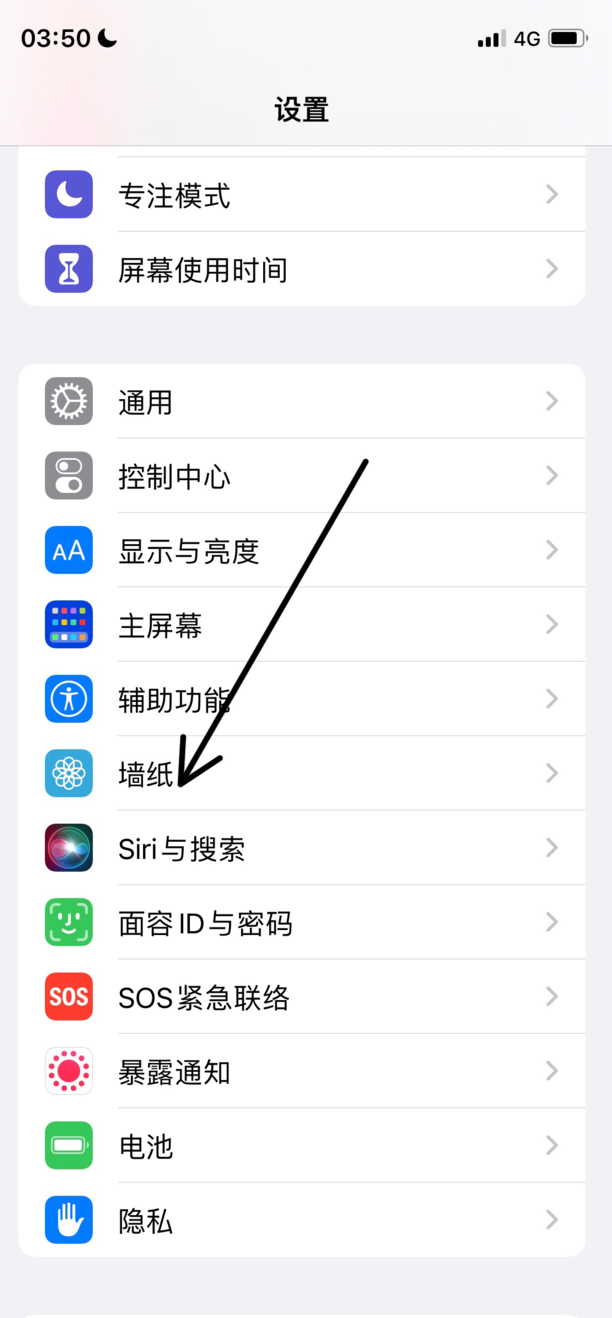
2、点击选取新墙纸。
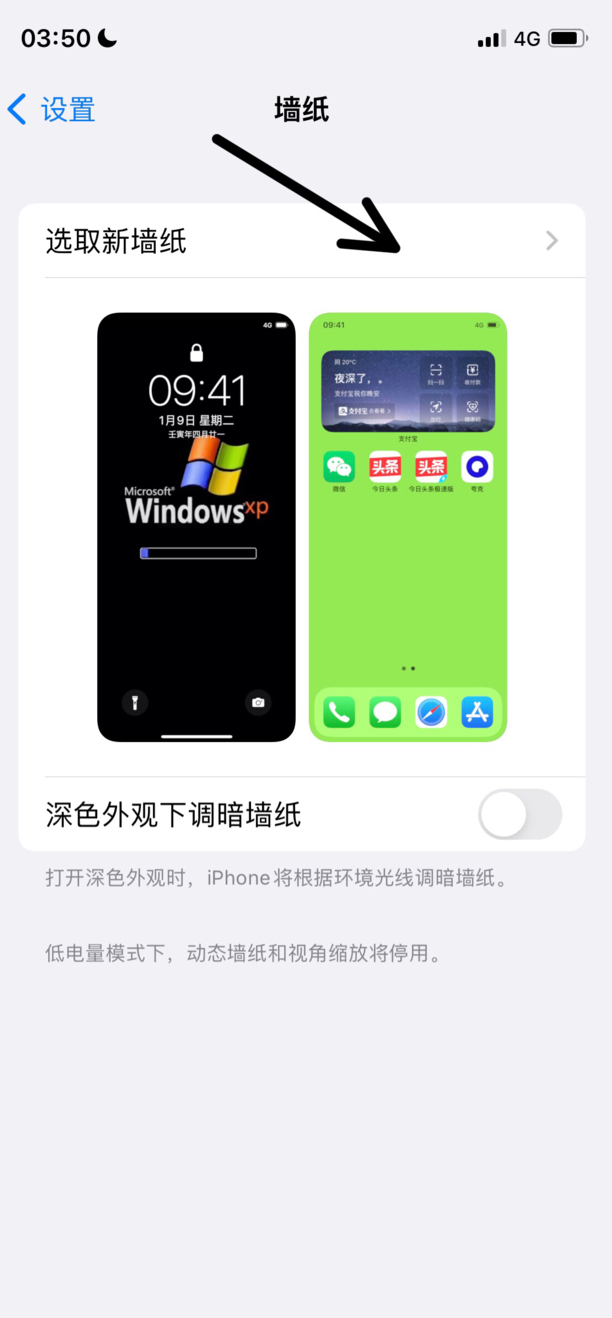
3、点击动态墙纸。
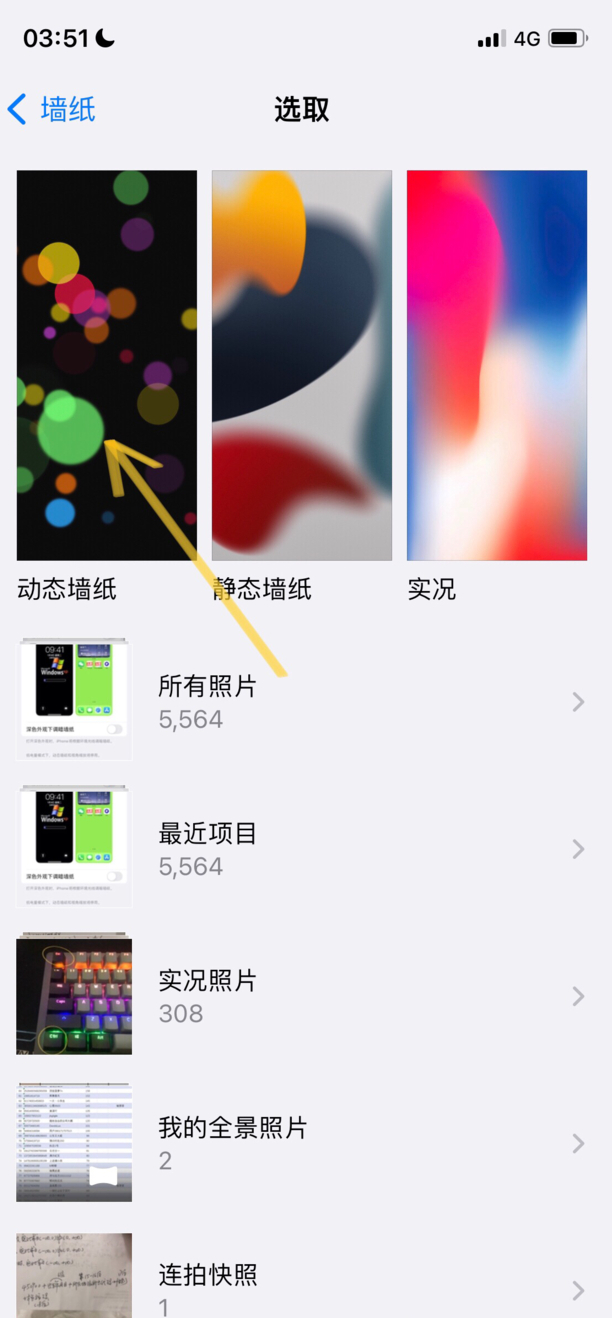
4、选取动态墙纸。
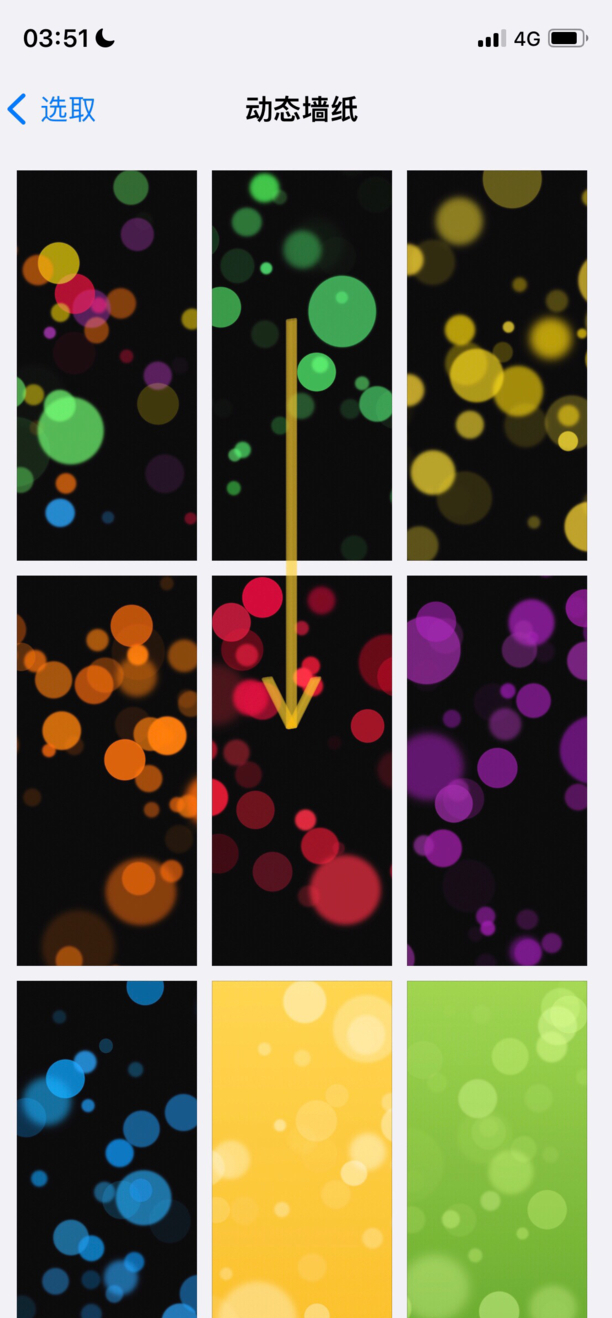
5、点击设定。
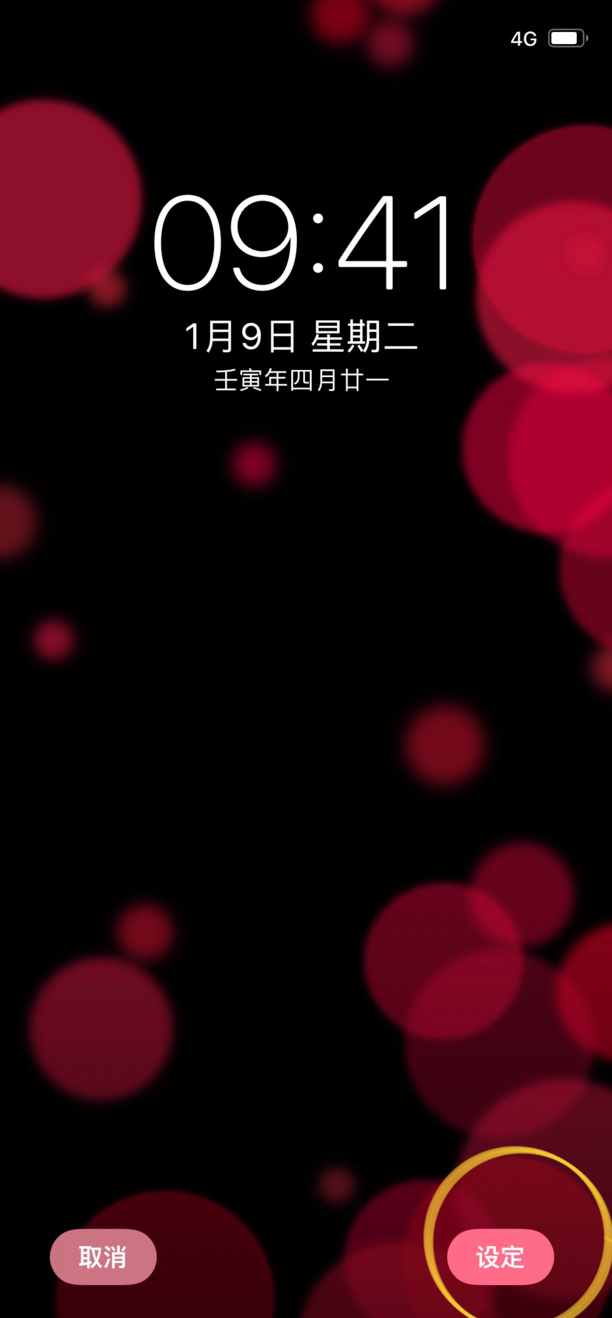
6、点击同时设定即可。
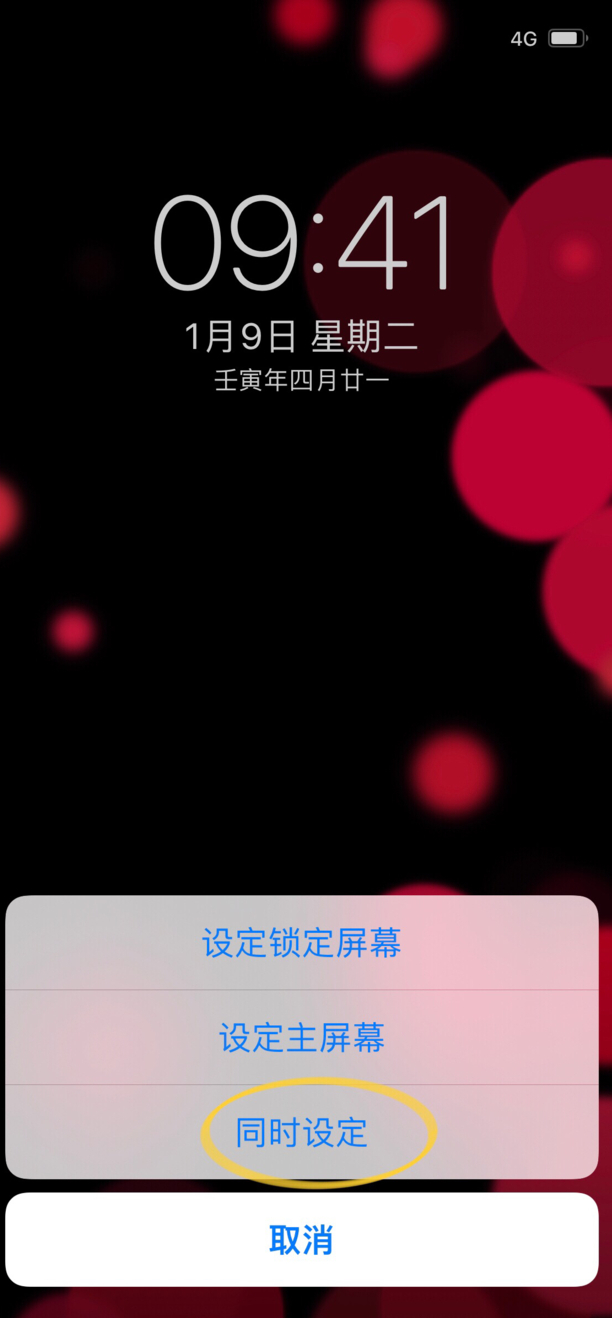
1、手机型号iPhone 13,操作系统iOS16.0.0,可以通过在锁屏界面长按来快速进入壁纸的设置功能,选择你喜欢的动态壁纸。方法是从屏幕顶部下滑进入锁屏界面,并长按此页面。
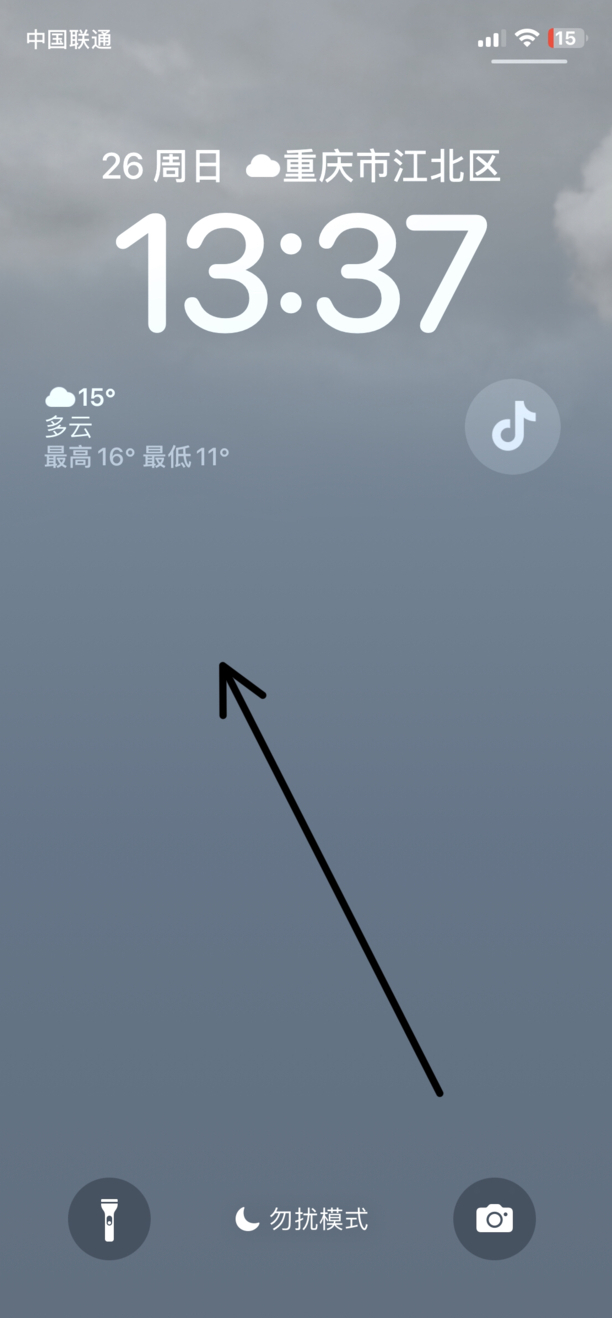
2、点右下角的+号
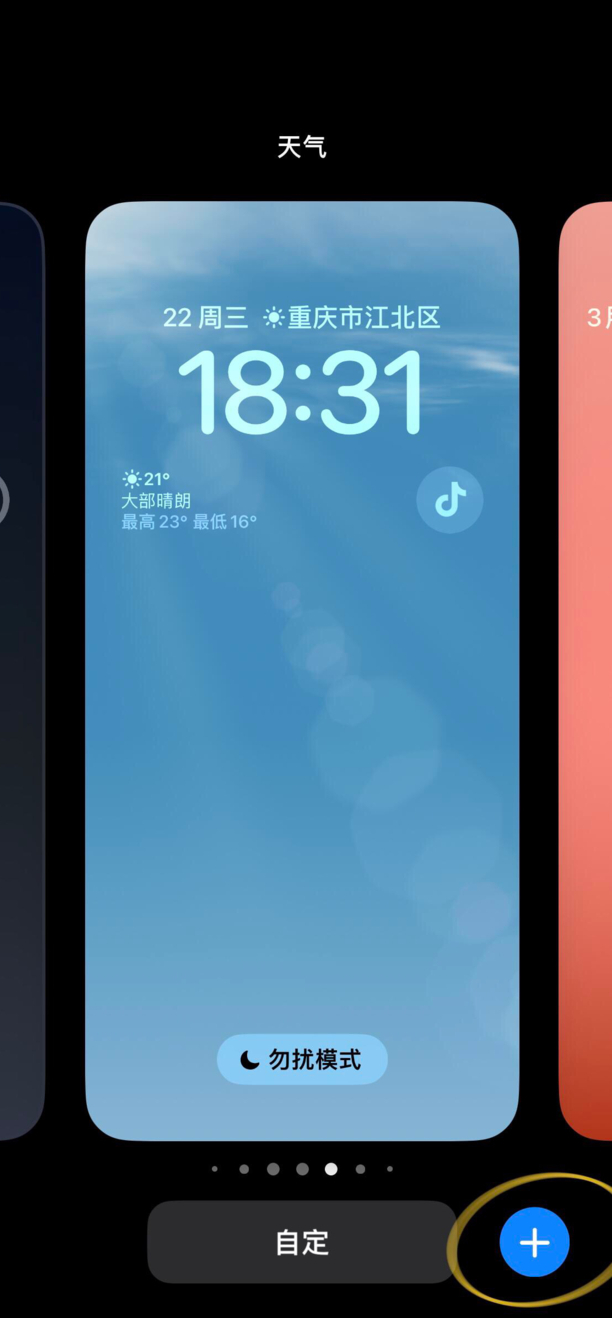
3、选择自己喜欢的壁纸
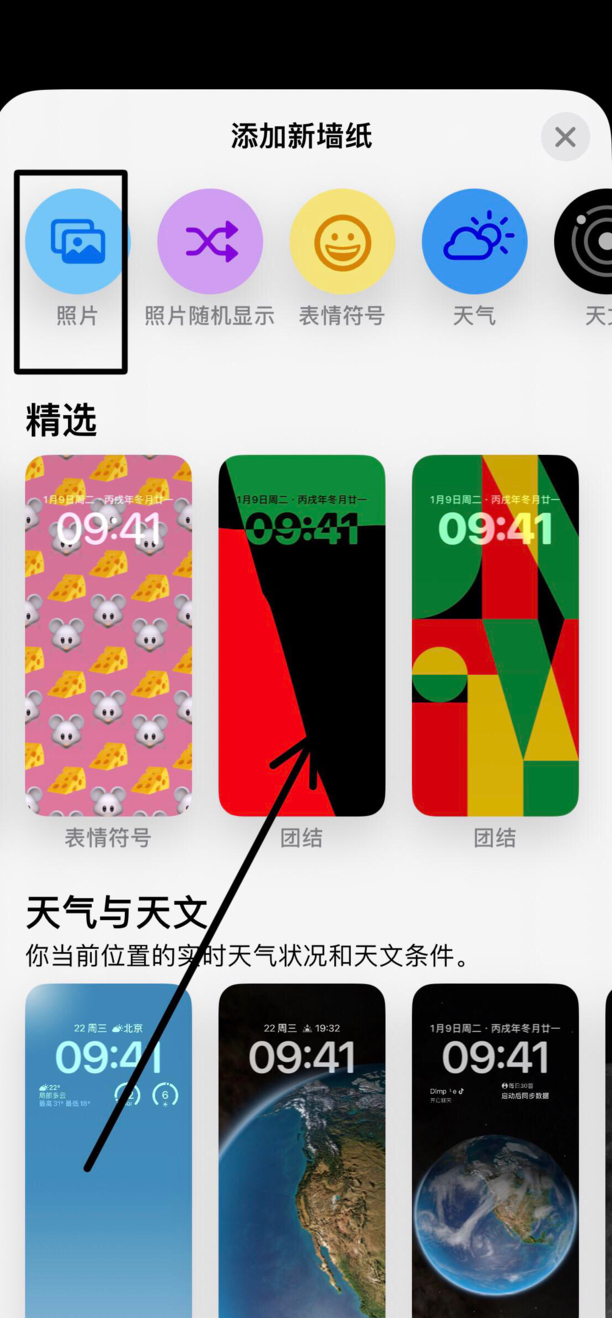
4、点右上角的添加
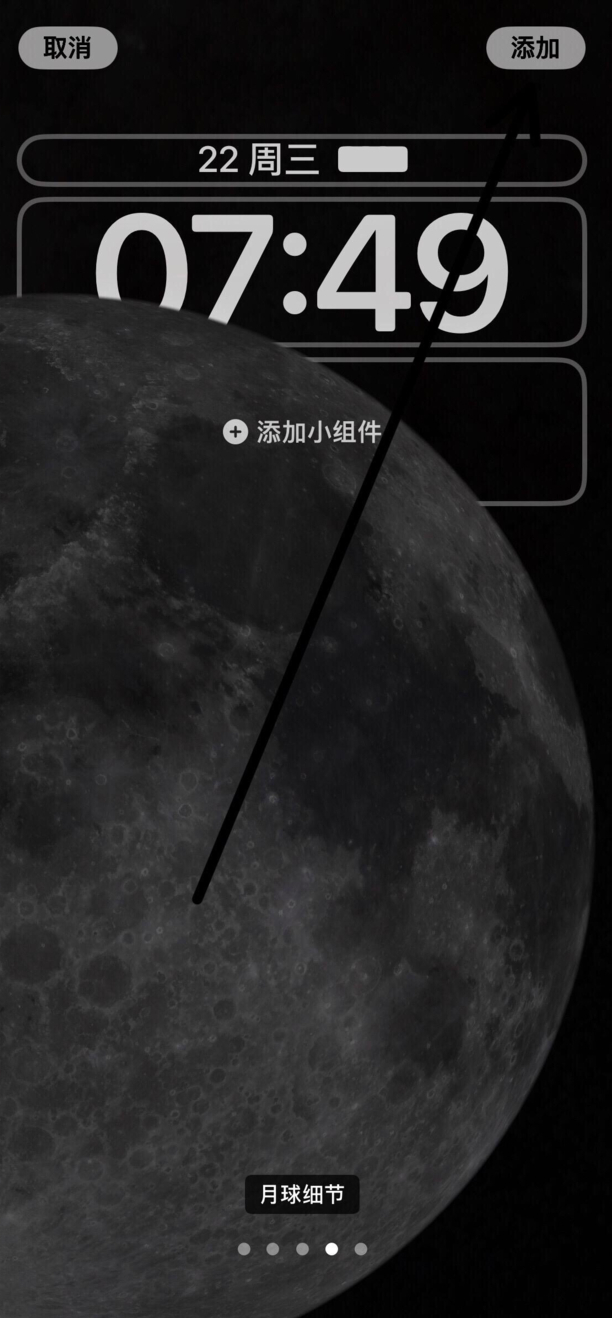
5、点设为墙纸组合即可
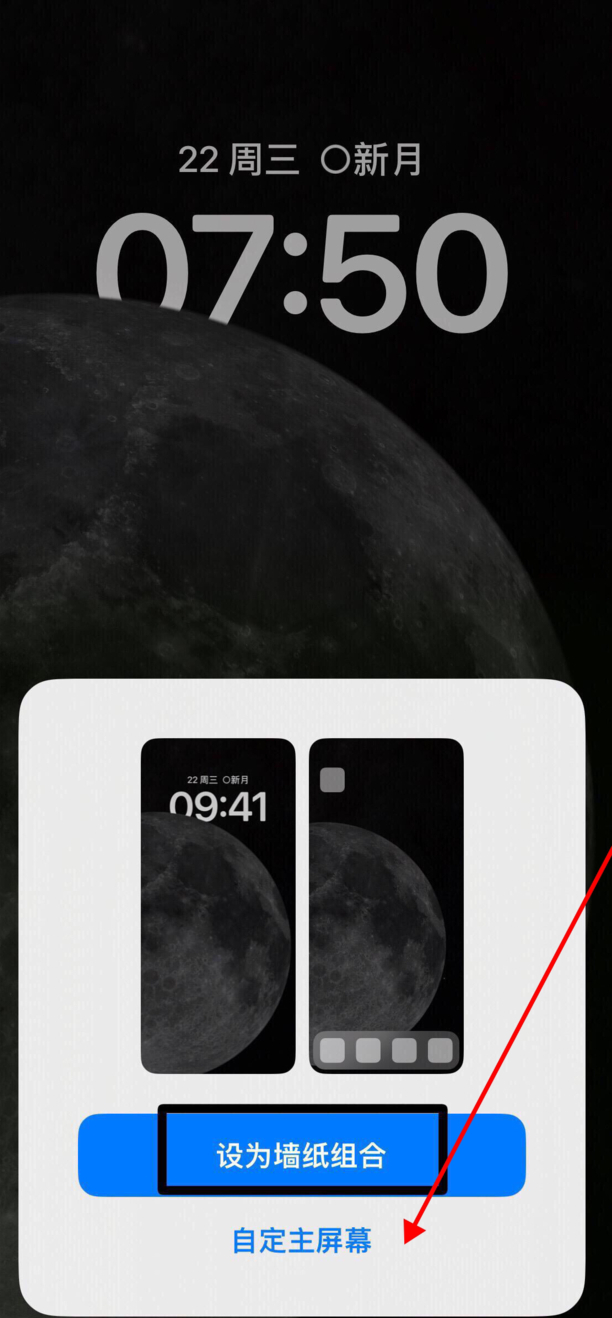
苹果怎么设置照片动态壁纸图片
步骤一:首先打开【动态壁纸】App,进入页面后点击下方工具栏里的【发现】,手动下滑找到自己喜欢的动态壁纸;
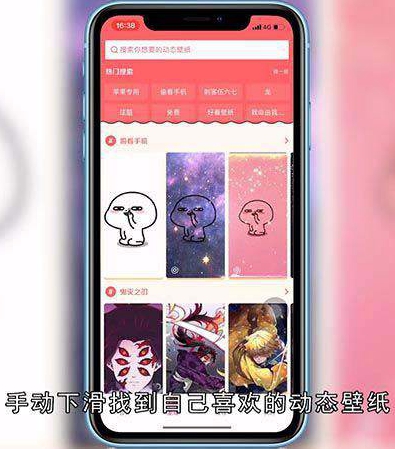
步骤二:点击右下角下载的图标,下载完成后返回到手机主界面,打开【照片】;
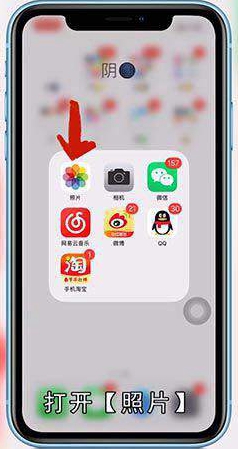
步骤三:找到【我的相簿】下方的【最近项目】,点击刚刚下载好的动态壁纸,选择左下角分享的图标;

步骤四:手动下滑,点击【用作墙纸】,按住墙纸几秒不动即可看见动态效果;

步骤五:然后选择右下角的【设定】,在弹出的窗口中根据自己的需要选择某种设定模式即可。

总结
本图文教程演示机型:iPhone 11,适用系统:ios 13.5;以上就是关于苹果怎么设置照片动态壁纸图片的全部内容,希望本文的介绍能帮你解决到相关问题,如还需了解其他信息,请关注本站其他相关信息。
